Thủ thuật
Tạo ảnh bay trên không trung bằng ứng dụng PicsArt
Bạn muốn sống ảo với ước mơ hồi bé được trở thành siêu nhân, có những năng lực đặc biệt có phép thuật và có thể bay lượn trên không trung thì hãy thử tạo ảnh bay trên không trung bằng ứng dụng PicsArt ngay trên thiết bị di động của mình thôi nào. Bài viết hướng dẫn dưới đây sẽ giúp tất cả các bạn được bay đến bất kỳ nơi nào mà mình mong muốn.
[button-green url=”https://ungdung.mobi/project/tai-ung-dung-picsart-photo-studio” target=”_blank” position=”center”]Dịch vụ tải PicsArt full Shop[/button-green]
Để có một bức ảnh “không trọng lượng” từ photoshop với các thủ thuật tách, ghép qua PicsArt không quá khó như các bạn đã nghĩ. Tuy nhiên trước hết các bạn cần phải tải ứng dụng sửa ảnh này về máy bằng cách truy cập vào kho ứng dụng App Store (iOS) hoặc Google Play (Android) khi có kết nối wifi hoặc 3G.
Tạo ảnh bay trên không trung bằng ứng dụng PicsArt
Bước 1: Sử dụng một bức ảnh nền không có gì (Đảm bảo không gian thoáng mát cho bức ảnh). Sau đó nhấn vào biểu tượng Photo rồi sau đó nhấn vào Add Photo.

Bước 2: Sử dụng mũi tên để xoay chiều của bức ảnh hoặc bạn có thể phóng to – thu nhỏ bức ảnh sao cho vừa lòng rồi di chuyển bức ảnh đến vị trí thích hợp làm ảnh bay.
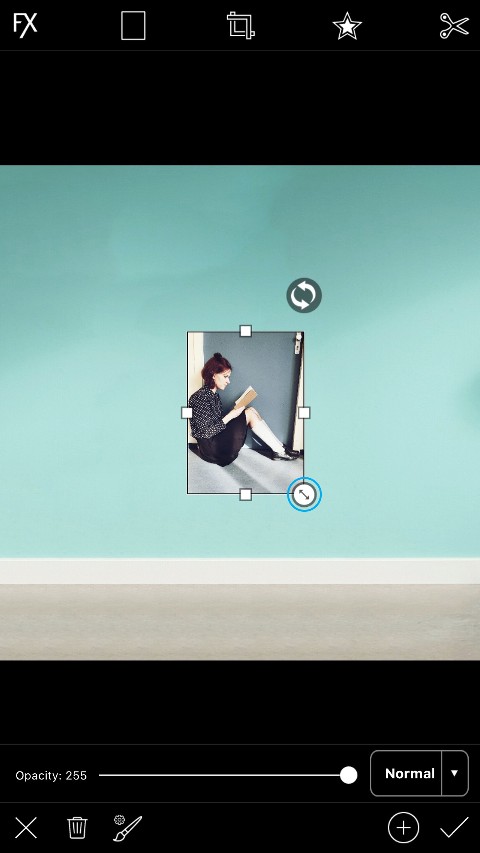
Bước 3: Hãy nhấn vào biểu tượng cái bút vẽ ở dưới cuối màn hình.
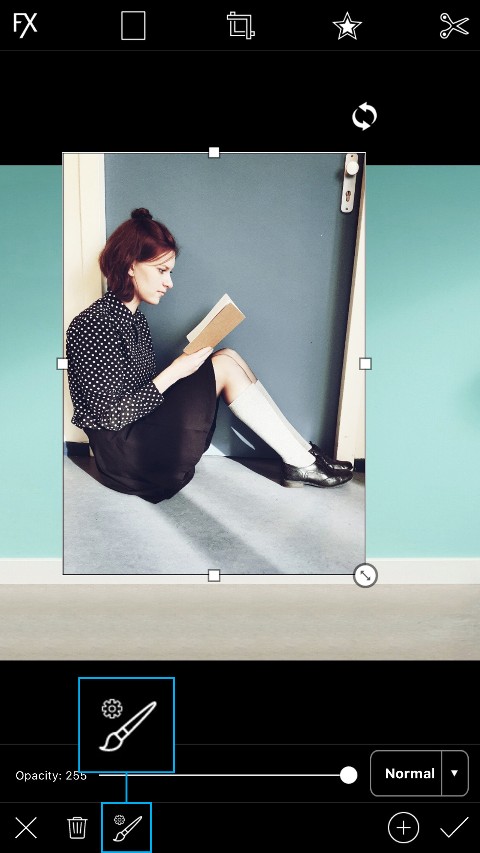
Bước 4: Dùng tay để xóa đi tất cả mọi thứ xung quanh chỉ để lại nhân vật chính. Nếu bạn khéo tay thì xóa sẽ rất chuẩn. Trong quá trình xóa bạn có thể đổi Brush (nét bút vẽ) để xóa cho kỹ hơn ngoài ra đừng quên Zoom ảnh lên để xóa đi những chi tiết nhỏ.
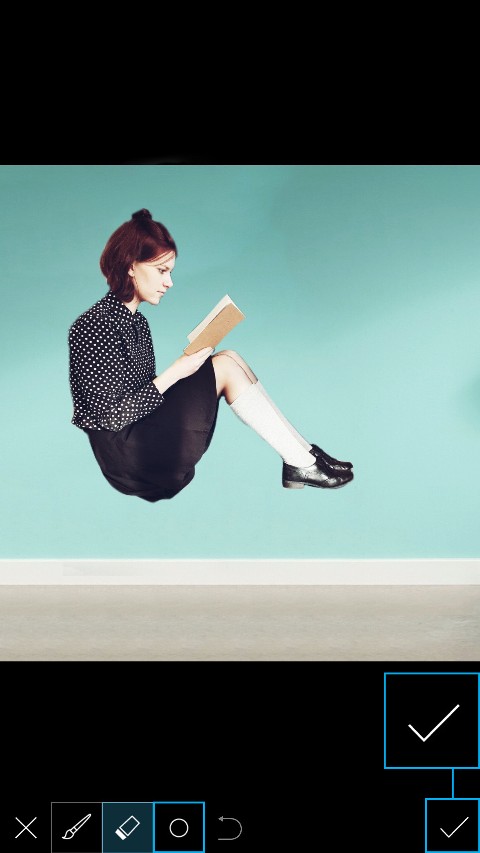
Bước 5: Nhấn vào biểu tượng dấu cộng rồi tiếp đó nhấn tiếp vào Clipart.
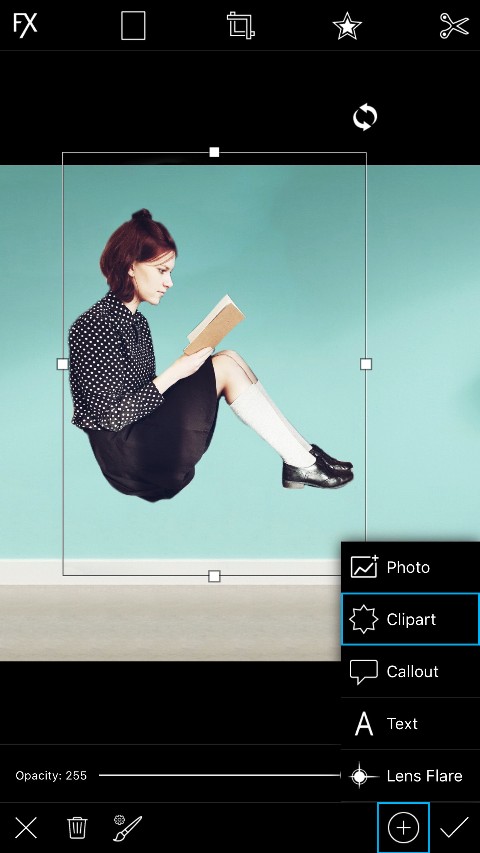
Bước 6: Tiếp tục nhấn vào bộ Clipart có tên là “In The Sky”.
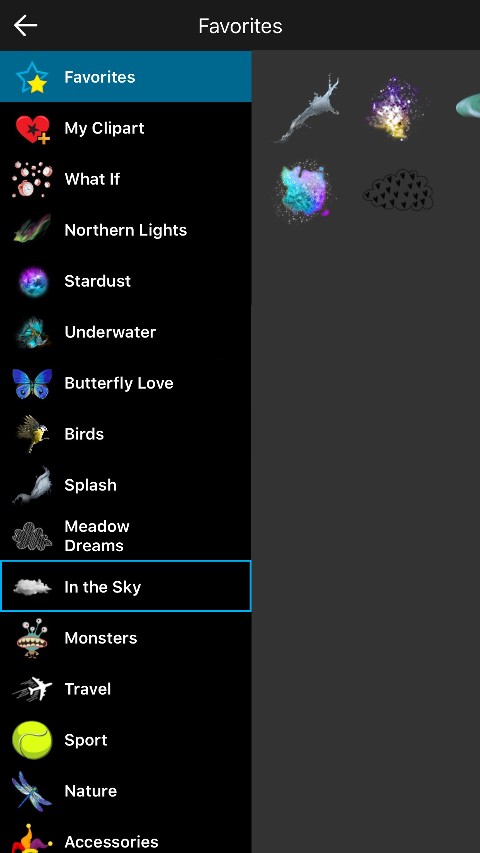
Bước 7: Nhấn vào một Clipart bất kỳ mà bạn muốn sử dụng.
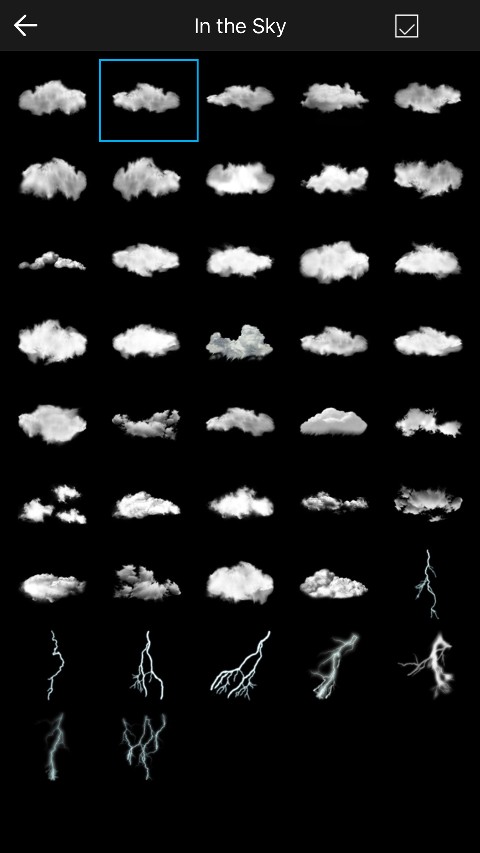
Bước 8: Rồi sử dụng mũi tên để điều chỉnh vị trí cho bóng mây.
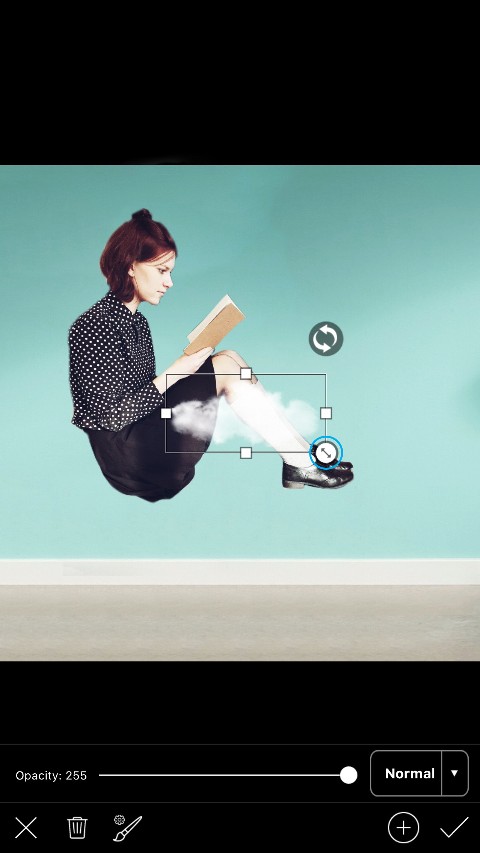
Bước 9: Vào nút giống cộng rồi vào Clipart lần nữa sau đó làm các thao tác tương tự để ghép mây (tùy chọn) vị trí
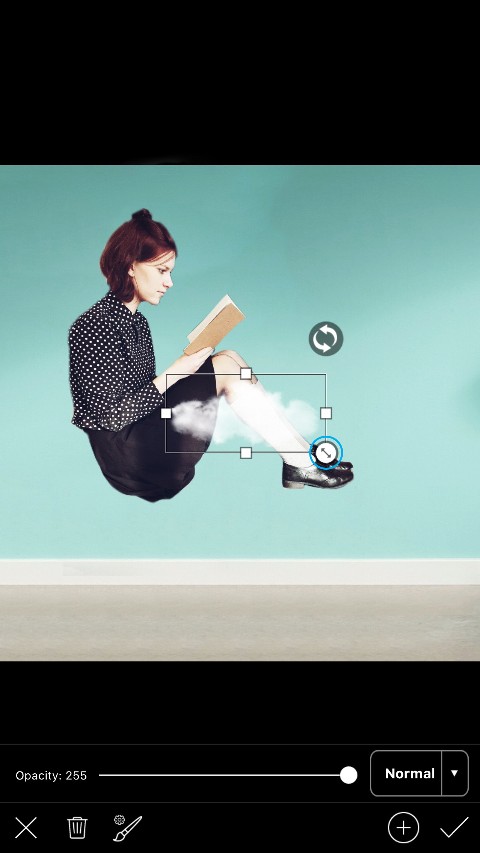
Bước 10: Tiếp tục ghép đến khi nào mà bạn thấy hình này đẹp đẹp thì thôi.
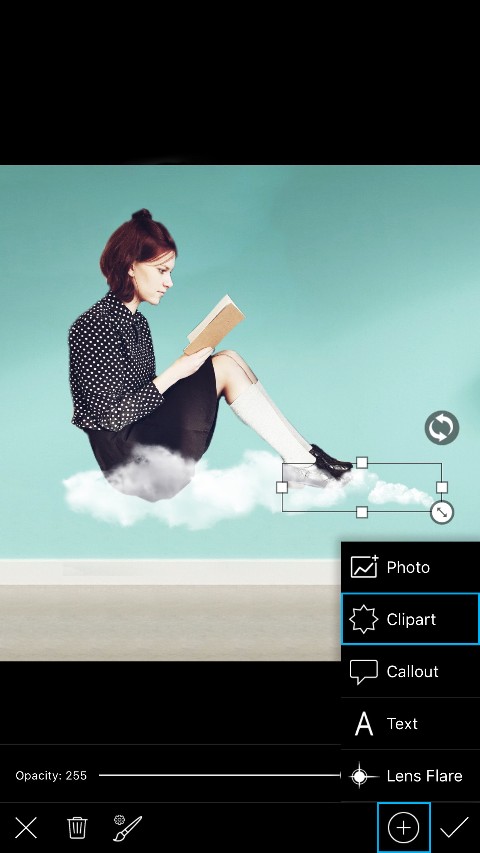
Bước 11: Quay trở lại mục Clipart rồi sau đó chọn bộ “What If”.
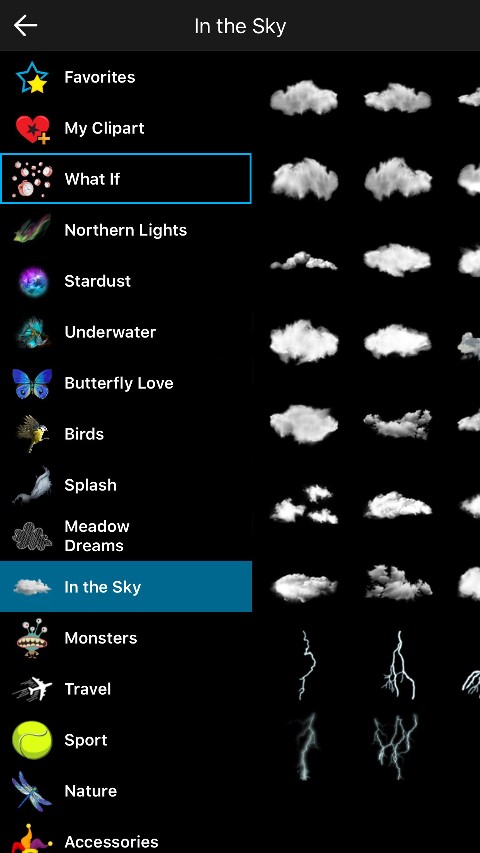
Bước 12: Chọn một Clipart mà bạn thích (hợp với bối cảnh bức hình là OK)
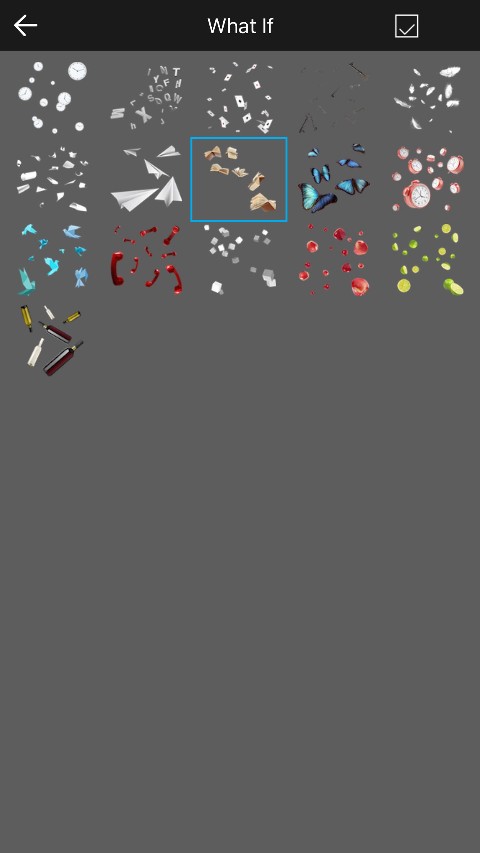
Bước 13: Sử dụng mũi tên ở trên hình rồi sau đó phóng to ảnh ra.

Bước 14: Tiếp tục trang trí như vậy rồi lưu ảnh.

Tạo nên một bức ảnh như đang bay trên không bằng công cụ PicsArt thật đơn giản phải không nào? vì vậy hãy thử áp dụng ngay nhé!
Bài viết cùng chủ đề:
-
Hướng dẫn cách quay video đồ vật di chuyển trên TikTok
-
TOP 5 ứng dụng bản đồ dành trên điện thoại cho dân “mù đường”
-
Mách bạn 5 ứng dụng theo dõi bước chân trên iOS, Android
-
Giải trí mọi lúc mọi nơi với 5 app xem TV trên điện thoại 2022!
-
Bảo mật cao với 6 ứng dụng nhắn tin mã hóa iOS, Android
-
6 ứng dụng nghe nhạc tốt nhất trên điện thoại iOS, Android
-
TOP 5 app học từ vựng tiếng Anh “thần tốc” 2022 bạn nên biết
-
TOP app luyện nghe tiếng Anh với người bản xứ trên iOS, Android








